软件信息提醒怎么关闭 win10系统打开软件后如何关闭通知提示
更新时间:2023-12-10 15:45:02作者:xiaoliu
在使用Win10系统时,我们经常会遇到一些软件在打开后频繁弹出的通知提示,这些通知不仅会干扰我们的工作和学习,还会消耗系统资源,影响电脑的性能。该如何关闭这些软件的通知提示呢?本文将介绍一些方法,帮助大家解决这个问题,提升工作效率和使用体验。无论是对于需要专注于工作的上班族,还是对于经常使用电脑学习的学生群体,关闭这些通知提示绝对是一个不可忽视的技巧。让我们一起来看看吧!
具体步骤:
1.当我们打开一个软件会有这样的提示。

2.在电脑桌面找到控制面板,点开它。

3.选择系统和安全选项。
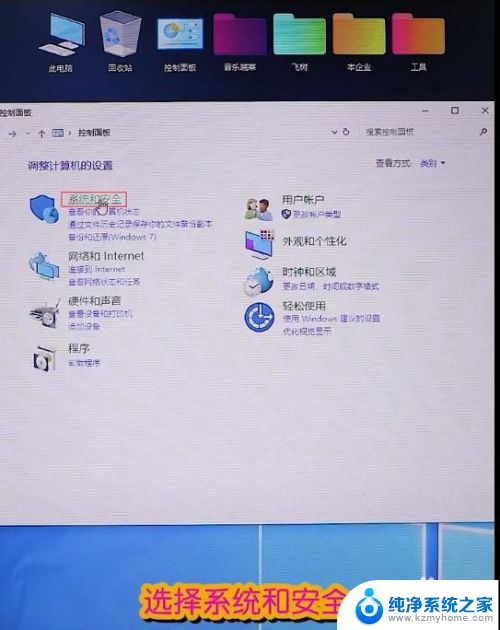
4.点击账户控制设置。
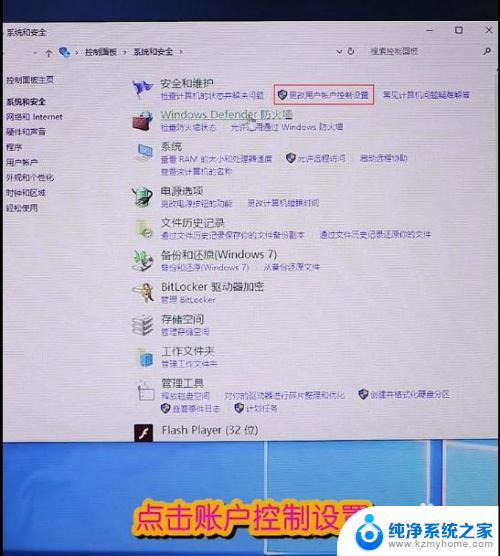
5.把始终通知改为从不通知。
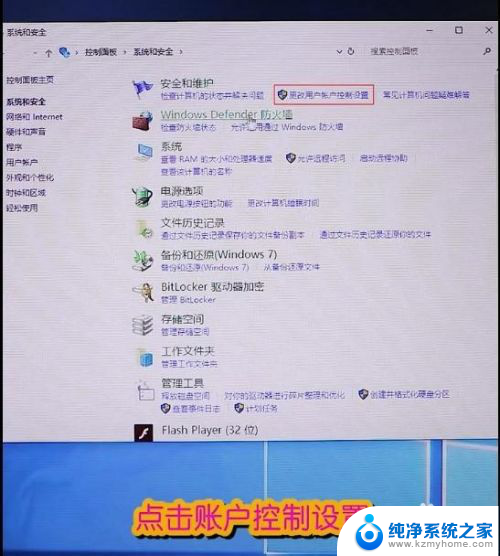
6.点击确定关闭即可。
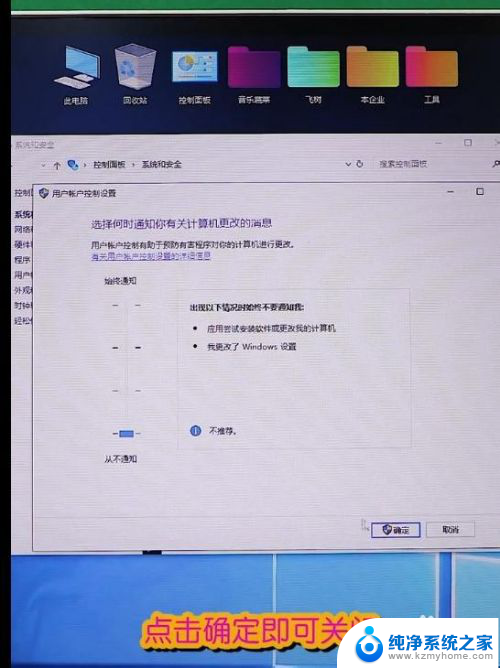
7.如果你还有问题可以留言,我会在以后的经验里介绍。
以上就是关闭软件信息提醒的步骤,请按照这些步骤进行操作,希望对您有所帮助。
软件信息提醒怎么关闭 win10系统打开软件后如何关闭通知提示相关教程
- win10关闭软件提示 win10系统打开软件时如何关闭通知提示
- win10关闭通知提醒 如何关闭Win10打开软件时的提示弹窗
- 怎么关闭win10每次打开软件跳出来的提示 Win10关闭软件启动时的弹窗提示
- 设置苹果铃声的软件 如何关闭win10系统的提示声音
- win10如何关闭杀毒软件 Windows10系统如何关闭自带杀毒软件
- 电脑打开应用有弹窗怎么关闭 Win10打开软件时如何关闭提示弹窗
- win10 如何关闭杀毒软件 windows10系统自带杀毒软件如何关闭
- windows10如何关闭自带杀毒软件 Windows10系统如何关闭自带杀毒软件
- window许可证如何关闭提醒 win10许可证过期提醒关闭方法
- w10的杀毒软件在哪里关闭 Windows10系统如何关闭自带杀毒软件
- win10如何查看蓝屏日志 win10蓝屏日志查看教程
- win10自动休眠设置 win10自动休眠设置方法
- 开机时按什么键进入bios win10系统开机按什么键可以进入bios
- win10两台电脑如何设置共享文件夹 两台win10 电脑共享文件夹的方法
- 电脑右下角的图标怎么显示出来 如何让win10所有图标都显示在任务栏右下角
- win10自动更新导致蓝屏 Win10正式版自动更新失败蓝屏怎么解决
win10系统教程推荐
- 1 win10自动休眠设置 win10自动休眠设置方法
- 2 笔记本蓝牙连接电视后如何投屏 win10笔记本无线投屏到电视怎么设置
- 3 win10关闭windows防火墙 Win10系统关闭防火墙步骤
- 4 win10开机图标变大了 win10电脑重启图标变大解决技巧
- 5 电脑重置后windows怎么激活 win10系统重置后激活方法
- 6 怎么开电脑麦克风权限 win10麦克风权限在哪里可以找到
- 7 windows 10开机动画 Windows10开机动画设置方法
- 8 输入法微软拼音怎么调 win10电脑微软拼音输入法怎么调整
- 9 win10没有ppt怎么办 win10右键新建中没有PPT选项怎么添加
- 10 笔记本硬盘损坏是否会导致蓝屏 Win10系统DRIVER POWER STATE FAILURE蓝屏怎么处理